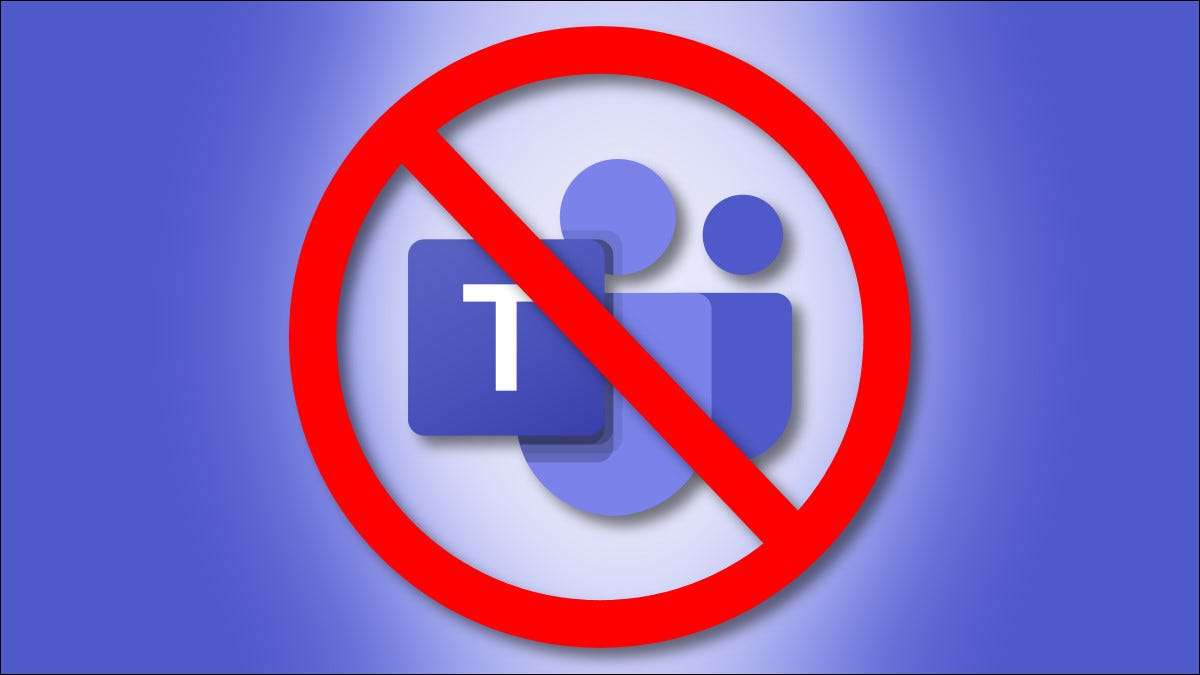
Se Microsoft Teams. Sta dando i tuoi nervi in Windows 11-Schiacciare quando accedi, sempre in esecuzione in background o avvio quando fai clic sull'icona della barra delle applicazioni "chat", ecco come sbarazzarsi di esso.
Perché Microsoft vuole che utilizzi team?
Le squadre sono. APP di collaborazione e chat di Microsoft . Supporta le chiamate audio e video, chat basata su testo , Chat di gruppo e programmi di sincronizzazione, tra le altre caratteristiche. Le squadre sono un concorrente per servizi come Ingrandisci , Google chat. , e Allentato e può essere considerato una sostituzione per Skype. , un altro prodotto Microsoft. Microsoft aggiunge valore alla sua piattaforma Windows ottenendo le persone a utilizzare i suoi servizi, il che aiuta a fare più soldi. Ecco perché vuole che tu usi le squadre.
Mentre le squadre possono essere a portata di mano per alcune persone, se non lo usi, avendo sempre in esecuzione sul tuo sistema può essere un fastidio. Fortunatamente, è possibile evitare o disabilitare i team, anche se non è possibile rimuoverlo completamente senza danneggiare potenzialmente la tua installazione di Windows 11, poiché Microsoft lo considera una parte essenziale di Windows. Andremo oltre diverse strategie nelle sezioni in anticipo dalle misure di rimozione minima a più drastiche.
IMPARENTATO: Cos'è Microsoft Teams, ed è giusto per la mia attività?
Nascondi le squadre Chat Taskbar icon
Per impostazione predefinita, Windows 11 mostra un'icona di chat delle squadre nella barra delle applicazioni (che sembra una bolla di parola viola con un'icona della fotocamera all'interno). Se desideri nasconderlo, fai clic con il pulsante destro del mouse sulla barra delle applicazioni e selezionare "Impostazioni della barra delle applicazioni". Quando le impostazioni si apre sulla personalizzazione e GT; Pagina della barra delle applicazioni, espandere la sezione "Articoli della barra delle applicazioni" se necessario, quindi capovolgere l'interruttore accanto a "chat" su "spento".

L'icona della chat scomparirà immediatamente dalla barra delle applicazioni. Questo non interrompe le squadre di correre sullo sfondo, ma lo mette un passo più lontano dalla vista.
IMPARENTATO: Come rimuovere l'icona della barra delle applicazioni "chat" su Windows 11
Impedire ai team di lanciare all'avvio
Se hai usato Windows 11 per un po ', noterrai che i team piace pop-up ogni volta che accedi al tuo account utente di Windows. Fortunatamente è facile farlo fermarsi. Innanzitutto, aprire le impostazioni premendo Windows + I. Oppure puoi fare clic con il pulsante destro del mouse sul pulsante Start e selezionare "Impostazioni".

Quando viene visualizzata le impostazioni, fare clic su "App" nella barra laterale, quindi selezionare "Avvio".
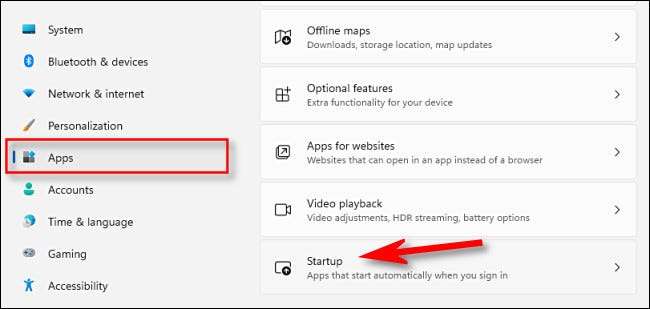
Nelle impostazioni di avvio, vedrai un elenco di "app di avvio" che si avvia ogni volta che si accede. Individua "Microsoft Teams" nell'elenco e capovolge l'interruttore accanto a IT "OFF".

Dopodiché, chiudere le impostazioni. Se le squadre sono ancora in esecuzione sullo sfondo, smettila facendo clic sulla freccia CARET accanto all'altoparlante e alle icone Wi-Fi nella barra delle applicazioni (anche, vicino all'orologio). Quando appare un piccolo menu a bolle, fai clic con il pulsante destro del mouse sull'icona dei team (viola con un "T" su di esso) e fai clic su "Esci".
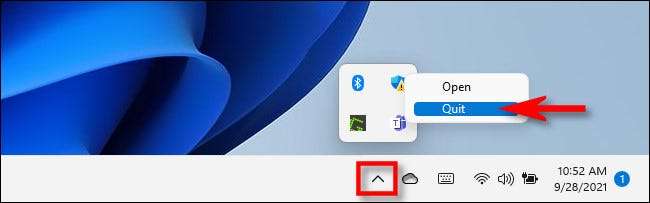
A questo punto, le squadre non funzionerà di nuovo a meno che non lo avvicini manualmente, anche se è ancora sul tuo sistema. Se questo è un problema, passa alla sezione successiva.
Disinstallare Microsoft Teams.
Se desideri rimuovere Microsoft Team dall'elenco delle applicazioni, è abbastanza facile da fare. Innanzitutto, aprire le impostazioni premendo Windows + I (o facendo clic con il pulsante destro del mouse sul pulsante Start e selezionando "Impostazioni"). In Impostazioni, fai clic su "App," quindi selezionare "App e amp; Caratteristiche."

Scorri verso il basso nell'elenco delle app e individua "Microsoft Teams". Fare clic sul pulsante Tre punti verticale accanto alla sua voce e selezionare "Disinstalla".

Le impostazioni ti chiedono di confermare con un pop-up. Fai nuovamente clic su "Disinstalla". Dopo un momento, i team Microsoft svaniscono completamente dall'elenco delle app installate.
Ma sorpresa! Le squadre non sono completamente andate dal tuo sistema, perché è una parte essenziale di Come funziona l'icona della barra delle applicazioni "chat" . Per mantenere le squadre da tornare, disabilitare l'icona "chat" nella barra delle applicazioni ( Vedi la sezione sopra ). Se fai clic sull'icona, le squadre si reinstalla automaticamente e annulleranno di nuovo ogni passo nelle sezioni sopra.
IMPARENTATO: Ecco come funziona Windows 11's Teams Chat App
Come reinstallare Microsoft Teams
Se in precedenza hai disinstallato Microsoft Teams, ma devi riportarlo, è in realtà solo un clic di distanza. Sembra che anche se si disinstalla i team, Windows 11 mantiene sempre una copia di backup per caricare nuovamente quando si fa clic sull'icona "Chat" nella barra degli strumenti.
Per reinstallare i team, tutto ciò che devi fare è abilitare l'icona della chat della barra delle applicazioni (se non lo è già) e fai clic. Per vedere l'icona della chat, aperta impostazioni e GT; Personalizzazione e GT; Barra delle applicazioni ed espandere "Articoli della barra delle applicazioni". Fare clic sull'interruttore accanto a "chat" per girarlo "on".
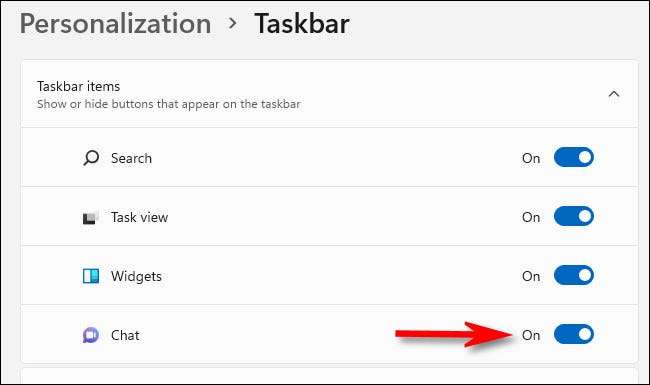
Dopo di che, Fai clic sull'icona della chat (The Purple Word Balloon) nella tua barra delle applicazioni.

Le squadre si reinstallaranno automaticamente e si arrenderanno anche all'avvio di nuovo. Se è necessario disabilitare una qualsiasi di queste funzionalità individualmente, vedere le sezioni sopra. Happy chat!
IMPARENTATO: Come usare le squadre chat in Windows 11







